
Ha jó állapotban szeretné fenntartani a rendszert, akkor biztosítani kell, hogy a merevlemez mindig szabad helyet foglaljon el, és törölje a fel nem használt programokat. Sajnos sok felhasználó nem tudja, hogyan kell eltávolítani a szoftvert, nem az üres helyen sok történet van a játékcímkék eltávolításáról. Ezért ebben a cikkben megnézzük, hogyan töröljük a programok törlését, hogy a lehető legkevesebb maradványfájl maradjon, vagy egyáltalán nem maradt.
Programok eltávolítása a Windows 8 rendszerben
A megfelelő program törlése a legkisebb számú maradék fájlt biztosítja, ami azt jelenti, hogy kiterjeszti az operációs rendszer szünetmentes működését. Az eltávolítási programok mind a Windows rendszeres eszközei, mind a további szoftverek használata lehetnek.Lásd még: 6 legjobb megoldás a teljes program törléséhez
1. módszer: CCleaner
A legkényelmesebb és népszerű program, amely figyeli a számítógép tisztaságát, a CCleaner. Ez az ingyenes szoftver, amely nem csak az alapvető programfájlokat eltávolítja, hanem minden továbbiat is megtalál. Itt megtalálja a sok más eszközt, például az autoloading, az ideiglenes fájlok tisztítása, a rendszerleíró adatbázisok helyesbítése és még sok más.
A program eltávolításához a Sicliner használatával lépjen a "Service" fülre, majd a "Programok eltávolítása". Láthatja a számítógépen telepített összes program listáját. Válassza ki a terméket el kell távolítani, és a gombok a jobb oldalon, válassza ki a szükséges intézkedéseket (a mi esetünkben, „uninstall”).
Figyelem!
Amint láthatja, a CCleaner két, úgy tűnik, hogy ugyanazok a gombok: "Törlés" és "eltávolítás". A különbség közöttük ez? Az első kattintással csak törölje az alkalmazást a listából, de a számítógépen marad. És törölje a programot teljesen a rendszerből, kattintson a második gombra.
Lásd még: Hogyan kell használni a CCLEANER-t
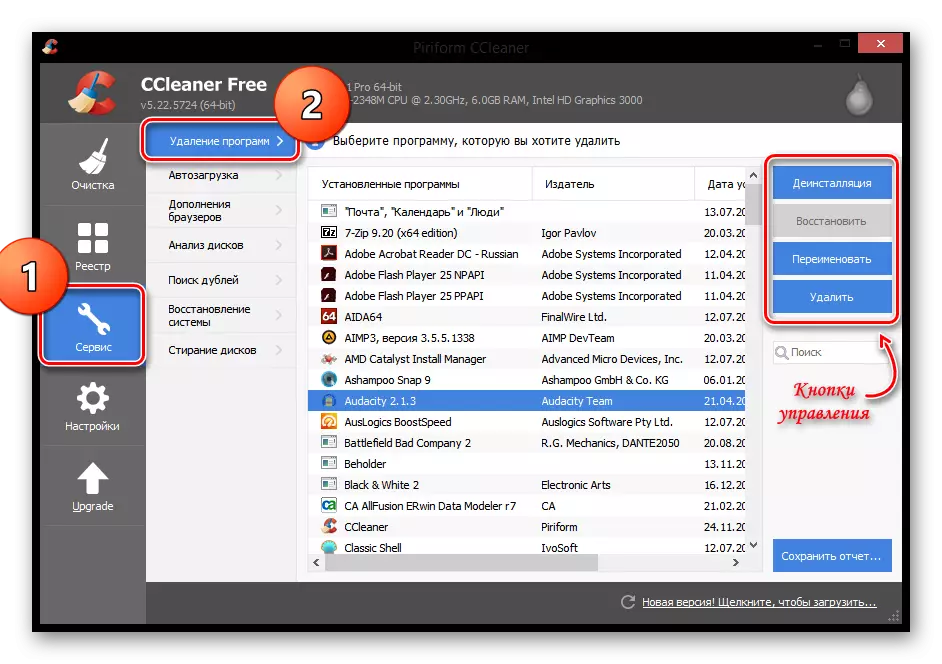
2. módszer: Revo Uninstaller
Nem kevésbé érdekes és hasznos program a Revo Uninstaller. A szoftver funkciói szintén nem korlátozódnak csak a programok törlésének képességére: vele együtt a böngészők nyomait tisztítsa meg, kezelje az indítást, és megtalálja az összes információt a rendszerleíró adatbázisban és a merevlemezen.
Semmi sem bonyolult a program eltávolításához a Revo Uninstaller használatával. A felső panelen kattintson a DEYL STATOR eszközre, majd a megjelenő listában, válassza ki a törölni kívánt alkalmazást. Most kattintson a "Törlés" gombra, amely szintén a felső panelen található.
Lásd még: A Revo Uninstaller használata
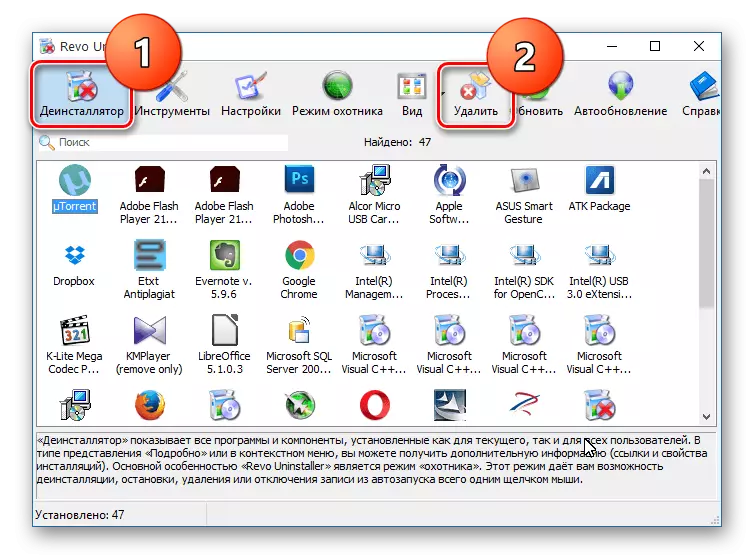
3. módszer: Iobit eltávolító
És egy másik ingyenes program a listán - Iobit eltávolító. A szoftver sajátossága az, hogy lehetővé teszi a legmegfelelőbb alkalmazást is. A törlés mellett letilthatja a folyamatok, a Windows frissítésekkel való munkáját, az autiload kezelését és még sok más kezelését.
A program törléséhez menjen az "All Applications" fülre, majd egyszerűen válassza ki a kívánt szoftvert, és kattintson a Törlés gombra.
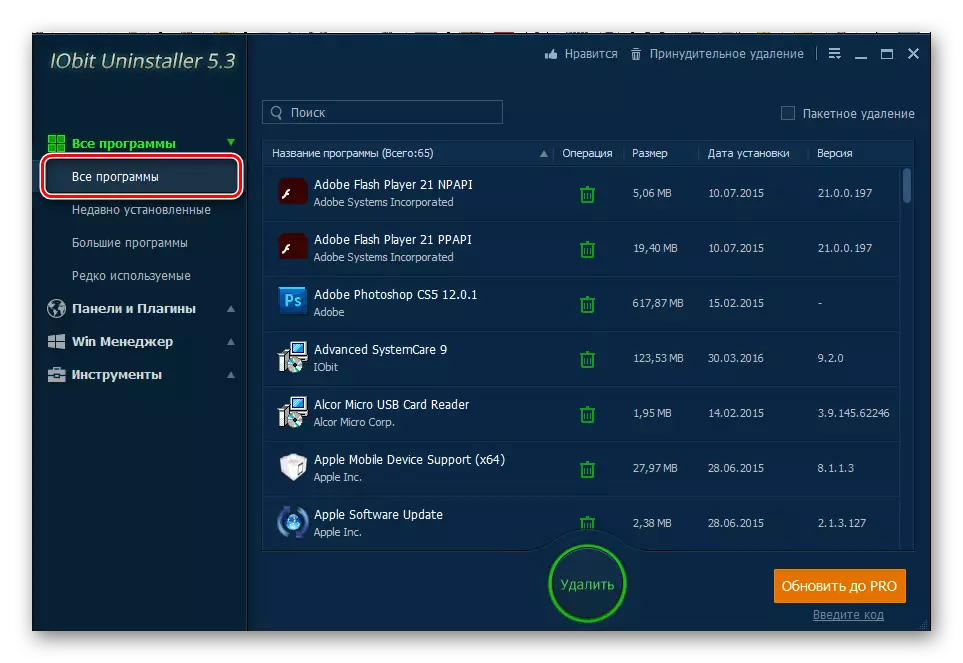
4. módszer: Standard rendszerrendszerek
Természetesen van egy módja annak, hogy a programot további szoftverek használata nélkül törölje. Először hívja a "Vezérlőpult", például a Win + X menüben, és keresse meg a "Programok és alkatrészek" elemet.
Érdekes!
Megnyithatja az ablakot a "Run" párbeszédpanel segítségével, amelyet a Win + R billentyűkombinációnak hívnak. Csak írja be a következő parancsot, és kattintson az "OK" gombra:
appwiz.cpl
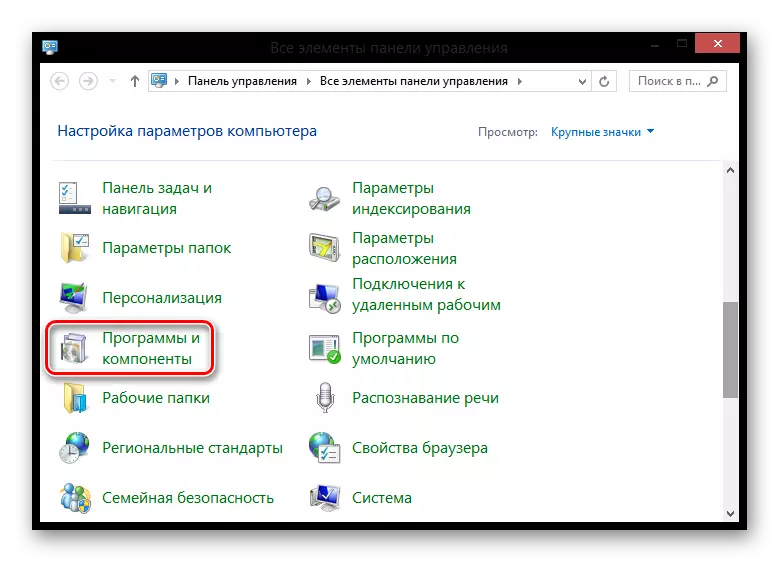
Az ablak megnyílik, ahol megtalálja az összes telepített alkalmazás listáját. Mode Jelölje ki a törölni kívánt programot, és nyomja meg a megfelelő gombot, amely a listán található.
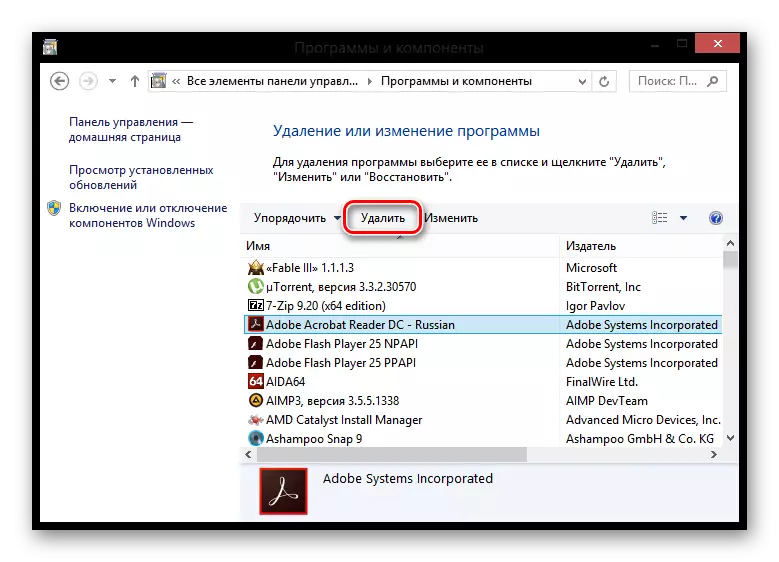
A fenti módszerek segítségével helyesen javíthatja a programokat, hogy a nyomok szinte továbbra is maradtak. Annak ellenére, hogy megteheti és rendszeres eszközöket, javasoljuk további szoftverek használatát, mert a rendszer teljesítménye támogatható.
